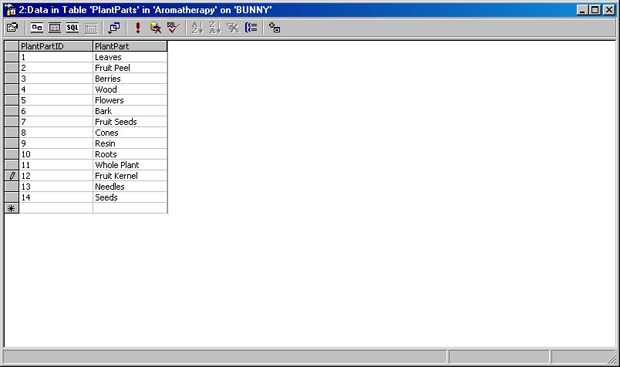Опубликован: 02.02.2007 | Доступ: свободный | Студентов: 2378 / 244 | Оценка: 4.10 / 3.86 | Длительность: 26:44:00
Тема: Базы данных
Специальности: Администратор баз данных
Урок 11:
Извлечение строк
Модификация строк в таблице
Конструктор запросов можно использовать также для изменения значений в имеющихся строках таблицы, либо для добавления новых строк.
Отредактируйте строку в конструкторе запросов Query Designer
- Щелкните правой кнопкой мыши на таблице PlantParts в рабочей панели Details Pane, откройте меню Open Table (Открытие таблицы), а затем выберите Return All Rows (Показать все строки), чтобы открыть конструктор запросов Query Designer для таблицы PlantParts.
- Измените столбец таблицы PlantParts для строки со значением PlantPartID, равным 12, заменив Fruit Kernal на Fruit Kernel. Конструктор запросов добавит значок Edit (Правка)
 к селектору строки, который указывает, что запись отредактирована, но изменения еще не сохранены.
к селектору строки, который указывает, что запись отредактирована, но изменения еще не сохранены.
- Щелкните на любой другой строке. Конструктор запросов сохранит изменение и удалит значок правки Edit.
Совет. Прежде чем переместиться к другой строке, вы можете нажать клавишу Esc, чтобы отменить ваши изменения.
Добавьте новую строку в конструкторе запросов Query Designer
- В конструкторе запросов Query Designer щелкните на столбце PlantPart в последней строке [отмеченной значком New (Новая)
 ].
]. - Введите Fruit. Конструктор запросов пометит строку значком Edit (Правка)
 и добавит новую строку в конце таблицы.
и добавит новую строку в конце таблицы.
- Щелкните на любой другой строке в таблице. Конструктор запросов присвоит значение PlantPartID новой строке и сохранит ее в таблице.
Примечание. Вы не можете добавить значение PlantPartID для новой строки, поскольку этот столбец является идентификационным столбцом. Если вы попытаетесь сделать это, конструктор запросов Query Designer отобразит сообщение об ошибке.